Správca úloh je prepojený správcom v systéme Windows 10, 8.1 alebo Windows 7 - Riešenie problému
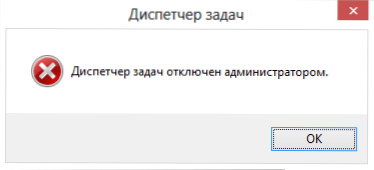
- 2026
- 496
- Metod Dula
Správca úloh je jedným z najčastejšie používaných nástrojov Windows 10 a predchádzajúcich verzií. Niekedy sa však stáva, že pri pokuse o otvorenie sa objaví správa: Správca úloh je odpojený správcom. Dôvody sa môžu líšiť: možno skutočne, nastavenia niekoho a niekedy aj výsledok práce škodlivého softvéru, ktorá ho môže vypnúť, aby sa komplikovala detekcia a uzavretie procesu.
V týchto pokynoch, čo robiť, ak je správca úloh odpojený správcom, ako problém napraviť niekoľkými spôsobmi, ako ho začať, ako aj video inštrukcia, kde je celý proces jasne preukázaný.
Ako povoliť správcovi úloh pomocou editora registra v systéme Windows 10, 8.1 a Windows 7
Ak sa pri pokuse o spustenie zobrazí správa, že správca úloh je odpojený správcom, potom s najväčšou pravdepodobnosťou bola založená politika zakazu jeho spustenia a môže byť zrušená dvoma spôsobmi.
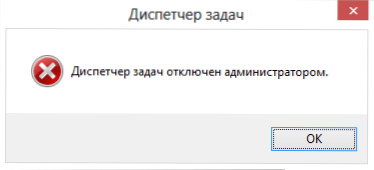
Prvou metódou je zahrnutie dispečerov úloh pomocou editora registra, kroky na to budú nasledujúce:
- Stlačte tlačidlá Výhra + r a v okne „Vykonajte“ zadajte príkaz Nadobudnúť, Potom stlačte tlačidlo OK. Môžete kliknúť na „Spustiť“ - „Vykonať“ a potom zadajte príkaz.
- Ak sa pri spustení editora registra nedôjde, ale čítame pokyny, čo robiť, ak je úpravy registra zakázané, potom sa tu vrátime a začneme od prvého bodu.
- Na ľavej strane editora registra vyberte nasledujúcu časť registra:
HKey_Current_user \ Software \ Microsoft \ Windows \ Current Version \ Politiky \ System
Ak takáto časť chýba, vytvorte ju. - Na pravej strane nájdite kľúč registra Disabletaskmgr, zmeňte svoju hodnotu o 0 (nula), kliknite na pravé tlačidlo myši a kliknutím na „Zmena“.
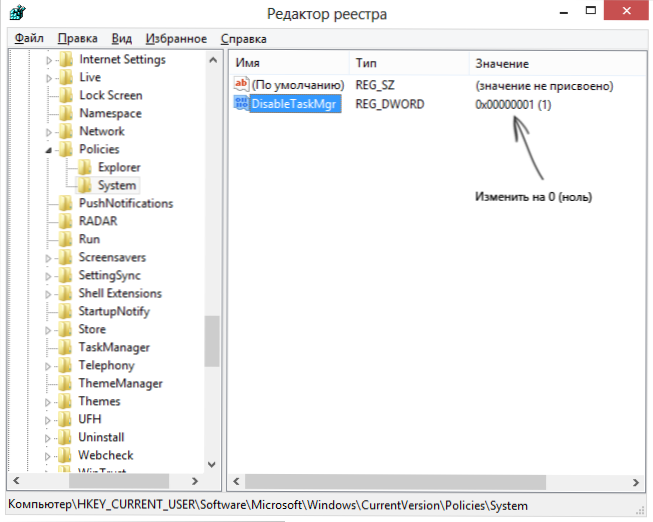
- Zatvorte redaktora registra. Ak je správca úloh po tom stále odpojený, reštartujte počítač.
Najpravdepodobnejšie, vyššie opísané akcie vám pomôžu úspešne zapnúť dispečer Windows, ale v prípade, že zvážime iné metódy.
Ako odstrániť „Dispečera úloh je odpojený administrátorom“ v editore skupinových politík
Editor miestnej skupiny v systéme Windows 10, 8.1 a Windows 7- Utility, ktoré vám umožňuje zmeniť privilégiá používateľov a nastaviť ich práva. S pomocou tohto nástroja môžeme tiež zapnúť správcu úloh. V domácej verzii systému Windows chýba editor politiky miestnej skupiny, berie do úvahy tento okamih.
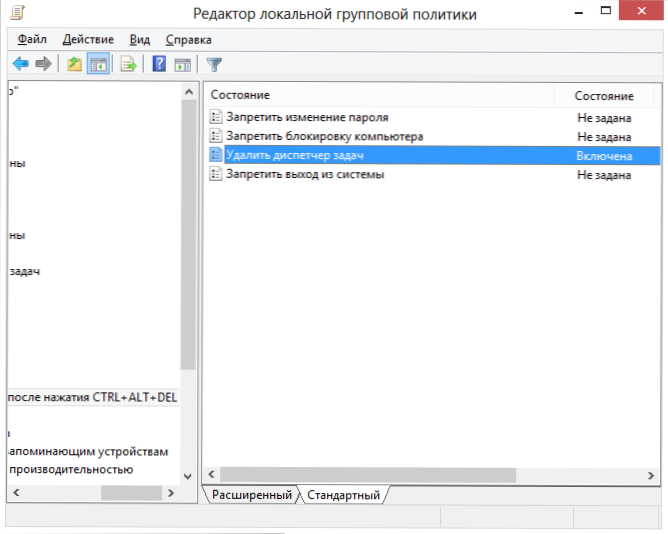
- Stlačte klávesy Výhra + r A zadajte príkaz Gedit.MSC, Potom kliknite na OK alebo zadajte.
- V editore vyberte časť „Konfigurácia používateľa“ - „Administratívne šablóny“ - „System“ - „Možnosti akcie po stlačení Ctrl + ALT + Del“.
- Vyberte „Odstrániť dispečera úloh“, kliknite na pravé tlačidlo myši na ňom, potom - „Zmeniť“ a vyberte „Vypnúť“ alebo „NIE JE nastavené“.
- Znovu načítajte počítač alebo nechajte okná a choďte znova, aby sa zmeny vykonali na nadobudnutie platnosti.
Výučba
Ďalšie metódy na vyriešenie problému
A len v prípade, že ďalšie dva spôsoby, ako urobiť rovnaké trochu odlišné spôsoby.
Zahrnutie dispečeru úloh pomocou príkazového riadku
Okrem vyššie opísaných metód môžete použiť aj príkazový riadok na odomknutie správcu úloh Windows Tasks Manager. Ak to chcete urobiť, spustite príkazový riadok v mene správcu a zadajte ďalší tím:
Reg Add HKCU \ Software \ Microsoft \ Windows \ CurrentVersion \ Politiky \ System /v DisableTaskMgr /T Reg_dword /D /f /f /f
Potom kliknite na položku Enter. Ak sa ukázalo, že príkazový riadok sa nezačne, uložte kód, ktorý vidíte vyššie v súbore .Netopier a spustite ho v mene správcu. Potom reštartujte počítač.
Vytvorte súbor Reg, aby ste mohli povoliť správcovi úloh
Ak úpravy registra manuálne pre vás náročnou úlohou alebo táto metóda nie je vhodná z iných dôvodov, môžete vytvoriť súbor registra, ktorý zapne dispečer úlohy a odstráni správu, že je odpojený správcom.
Aby ste to dosiahli, spustite notebook alebo iný textový editor pracujúci so súbormi s bežným textom bez formátovania a skopírujte tam nasledujúci kód:
Editor registra systému Windows Verzia 5.00 [HKEY_CURENT_USER \ Softvér \ Microsoft \ Windows \ CurrentVersion \ Politiky \ System] "DisableTaskMgr" = DWORD: 0000000000
Uložte tento súbor s akýmkoľvek menom a príponou .Reg (viac: Ako vytvoriť súbor regi) a potom otvorte novovytvorený súbor. Editor registra požiada o potvrdenie. Po vykonaní zmien v registri, reštartujte počítač a dúfam, že sa vám tentoraz podarí spustiť správcu úloh.
- « Vytváranie klávesov Windows 10 v programe HotKeyp Free
- Microsoft Visual C ++ Chyba runtime knižnice v systéme Windows 10, 8.1 a 7 - spôsoby opravy »

